小白重装系统Win10调节屏幕亮度的方法
更新时间:2017-03-20 14:39:22
作者:烂好人
小白重装系统Win10调节屏幕亮度的方法。电脑屏幕太亮或者太暗,怎么调节电脑屏幕亮度呢?今天,小编就和大家分享一篇关于重装系统Win10调节屏幕亮度的方法,具体步骤如下,希望小编的分享能够帮助到大家!
方法一
打开开始菜单,选择电脑设置,进入电脑设置界面
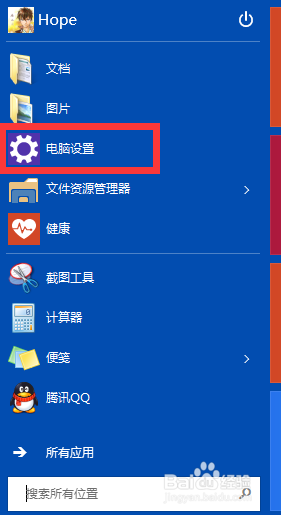
在电脑设置界面左上方点击“…”这个按钮
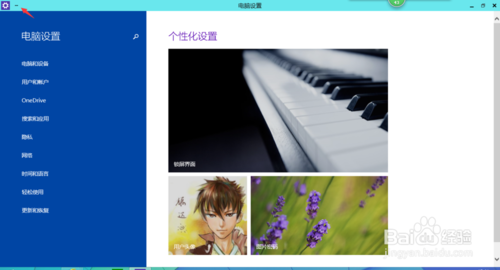
在下拉菜单中选择设置,在屏幕右侧会出现设置菜单,
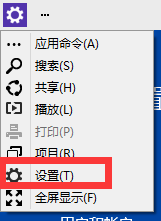
点击设置菜单中的亮度,在弹出的条状设置框中点击黑点,用鼠标拖动即可
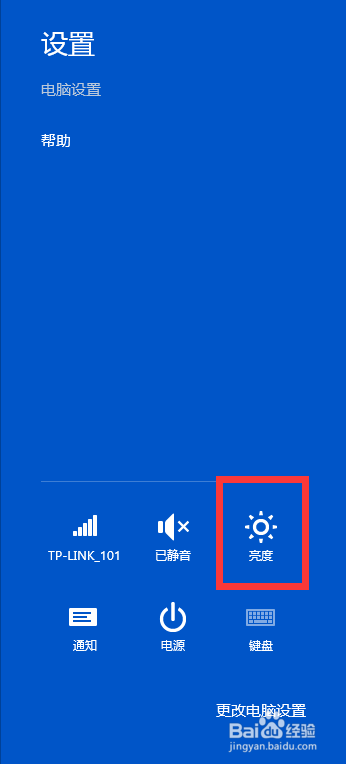
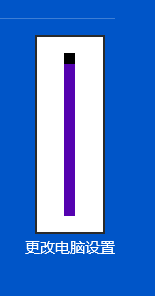
方法二
双击我的电脑进入,然后点击上方的计算机
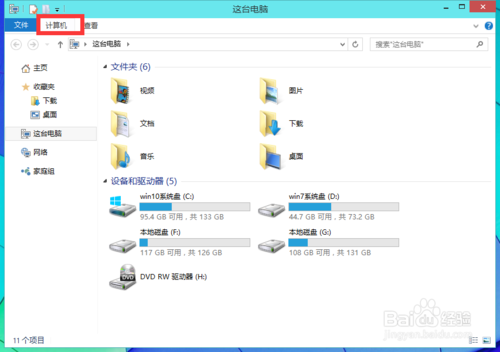
在弹出的下拉菜单中的选择打开控制面板

在控制面板中选择硬件和声音,
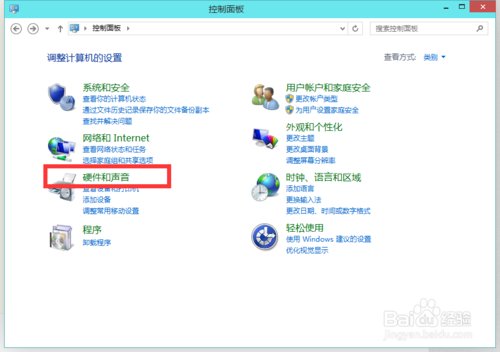
进入后在电源选项下方选择调整屏幕亮度
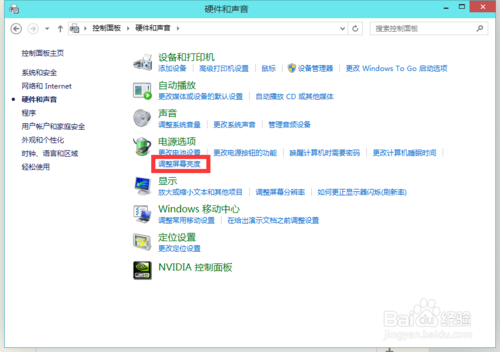
此时在对话框下方出现亮度调控条,鼠标拖拽标尺即可
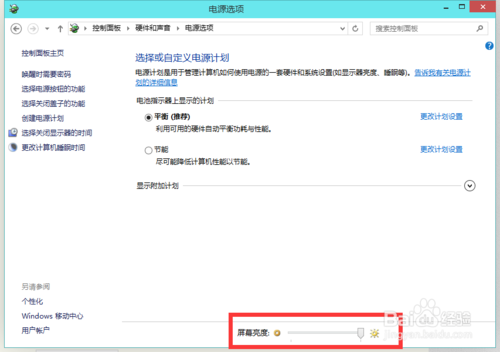
方法三
如果电脑上有热键的话可以直接使用热键进行调节,如我的电脑上直接使用组合键Fn+调整亮度的键即可

以上便是关于小白重装系统Win10调节屏幕亮度的方法。希望小编的分享能帮助到大家!
系统重装相关下载
系统重装相关教程
重装系统软件排行榜
重装系统热门教程
- 系统重装步骤
- 一键重装系统win7 64位系统 360一键重装系统详细图文解说教程
- 一键重装系统win8详细图文教程说明 最简单的一键重装系统软件
- 小马一键重装系统详细图文教程 小马一键重装系统安全无毒软件
- 一键重装系统纯净版 win7/64位详细图文教程说明
- 如何重装系统 重装xp系统详细图文教程
- 怎么重装系统 重装windows7系统图文详细说明
- 一键重装系统win7 如何快速重装windows7系统详细图文教程
- 一键重装系统win7 教你如何快速重装Win7系统
- 如何重装win7系统 重装win7系统不再是烦恼
- 重装系统win7旗舰版详细教程 重装系统就是这么简单
- 重装系统详细图文教程 重装Win7系统不在是烦恼
- 重装系统很简单 看重装win7系统教程(图解)
- 重装系统教程(图解) win7重装教详细图文
- 重装系统Win7教程说明和详细步骤(图文)




